Aero2 – Automatyczne wznawianie połączeń
Wiele osób, które rozpoczęły korzystanie z BDI muszą zmierzyć się z różnymi wadami tej usługi. Jedną z podstawowych jest automatyczne rozłączanie co godzinę. Jest to o tyle niewygodne, że nagle, bez ostrzeżenia połączenie przestaje nam działać i musimy dokopać się do okna aplikacji obsługującej połączenie i nacisnąć połącz. I tak co godzinę.
W lepszej sytuacji są posiadacze routerów: w moim przypadku modem E169 z routerem D100 problem ten rozwiązuje całkowicie – o ile w danej chwili nie mamy trwającej sesji transmisji danych, rozłączeń możemy nawet nie zauważyć.
Co mogą jednak zrobić posiadacze modemów podłączonych bezpośrednio do komputera? Z pomocą przychodzi kolega haron, który szczegółowo opracował i przysłał do publikacji na blogu szczegółową instrukcję konfiguracji automatycznego wznawiania połączenia dla Windows XP i Windows 7 na podstawie swoich doświadczeń z modemem Huawei E169. Co ciekawe, do dalszej pracy z Aero2 nie jest niezbędna nawet aplikacja Mobile Partner.
Warto zauważyć, że opisywana procedura dotyczy wszelkich połączeń typu Dial-Up, nie tylko Aero2 – zadziałać powinna z Neostradą przy modemie podłączanym przez USB, jak i zwykłym, staroświeckim modemie (ktoś jeszcze taki ma i korzysta z tepsianego numeru 0202122), a także wszystkich połączeń z sieciami komórkowymi, w których występuje wybieranie numeru.
UWAGA: od 1 kwietnia 2014 wprowadzone zostały przez operatora kody CAPTCHA, których celem jest uniemożliwienie uzyskania w pełni automatycznego wznawiania połączenia. Dodatkowo zastosowana procedura wymaga zerwania i wznowienia połączenia po wpisaniu kodu, co dodatkowo komplikuje cały proces. Niestety nie ma możliwości ominięcia tego zabezpieczenia. Można sobie ułatwić tę operację za pomocą różnych programów.
Oddaję więc głos haronowi i zapraszam do lektury.
Jeżeli chcesz wyposażyć się w modem od razu posiadający funkcję wznawiania połączeń, skorzystaj z oferty sklepu prowadzonego przy blogu jdtech: http://jdtech.pl/sklep – wszystkie oferowane urządzenia dbają o to, aby połączenie było wznawiane automatycznie.
Automatyczne wznawianie połączenia z siecią AERO2 w Windows XP
opracował: haron
Wstępne założenia to takie, że sterownik modemu został poprawnie zainstalowany (podczas instalacji Mobile Partner dzieje się to automatycznie).
Połączenie można wstępnie skonfigurować w Mobile Partner (później już go nie edytujemy aby nie stracić poczynionych przez nas zmian) ale nie jest to konieczne jeśli nie zainstalowaliśmy MP.
Do poprawnego działania niniejszego rozwiązania konieczne jest wyłączenie weryfikacji kodu PIN. Można to zrobić na wiele sposobów (w komórce, wysyłając odpowiednią komendę AT itd.), w tym przykładzie skorzystamy z aplikacji dołączonej do modemu.
Teraz czas na Panel sterowania. Wklikujemy się w Opcje telefonu i modemu, przechodzimy na zakładkę Modemy, zaznaczamy „naszego pupila” i klikamy Właściwości.
Wybieramy zakładkę Zaawansowane i wprowadzamy Dodatkowe polecenia inicjujące tj. definiujemy kontekst PDP (w naszym przypadku zależy nam na APN):
AT+CGDCONT=1,"IP","darmowy"
Zatwierdzamy zmianę OK (pamiętaj, że aby później użyć karty innego operatora w tym modemie, na tym komputerze musisz przywrócić stan pierwotny czyli usunąć Dodatkowe polecenia inicjujące!).
Wracamy do Panelu sterowania. Tym razem skupiamy się na Połączeniach sieciowych.
Jeśli użyliśmy do wstępnego skonfigurowania Mobile Partner wystarczy, że klikniemy prawym przyciskiem myszki na nazwie naszego połączenia (zgodnie z pierwszym obrazkiem zakładam, że tą nazwą jest Aero2) i wybieramy Właściwości.
Jeśli nie zainstalowaliśmy Mobile Partner wybieramy Utwórz połączenie – Połącz z Internetem – Konfiguruj moje połączenie ręcznie – Połącz używając modemu telefonicznego – Wskazujemy nasz modem USB – Nazwę Aero2 – Numer *99# – Klikamy dwa razy Dalej a następnie Zakończ, dalsze ustawienia robimy klasycznie bazując na informacjach z poniższych obrazków.
Zakładki powinny być poustawiane tak jak na 4 powyższych screenshot’ach.
UWAGA: na drugim ekranie wybrane jest opóźnienie 1 sekundy – prawdopodobnie bezpieczniejszym rozwiązaniem jest ustawienie 5 sekund, zwłaszcza na wolniejszych komputerach.
Jeśli używamy komputera, do którego jest podłączony nasz modem 3G, jako routera który dzieli połączenie internetowe istotna będzie też nie pokazana zakładka Zaawansowane na której należy zaznaczyć opcje „Zezwalaj innym użytkownikom sieci na łączenie się…” oraz „Ustanów połączenie telefoniczne zawsze, gdy komputer w mojej sieci próbuje uzyskać dostęp do Internetu”.
Ewentualnie dla uzyskania pełnej automatyki możemy w Panelu sterowania wejść w Opcje internetowe i wybrać aby nasze połączenie było wybierane za każdym razem, kiedy nie ma połączenia sieciowego.
Przypominam, że jeśli mamy zainstalowany program Mobile Partner to lepiej abyśmy nie edytowali w nim profilu naszego połączenia i nie klikali Connect! Właściwie nie ma już potrzeby, za wyjątkiem statystyki, uruchamiania Mobile Partner ponieważ łączenie następuje automatycznie ewentualnie możemy klikając prawym myszy na naszym skrócie „Aero2” w Połączeniach sieciowych wybrać Utwórz skrót i łączyć się klikając go na pulpicie.
Od tej pory połączenie które rozłączy się po godzinie będzie automatycznie wznawiane (za pierwszym rozłączeniem może jeszcze pojawić się monit czy chcemy aby następowało to zawsze bez pytania, nie muszę chyba mówić, że „ochoczo” się na to zgadzamy ![]()
Chciałem opisać najprostszą metodę konfiguracji i ewentualnie wskazać inne kierunki dając szansę Waszej inwencji ![]() , nie jest moją intencją przeanalizowanie i dokładne opisanie wszystkich możliwych rozwiązań za co z góry przepraszam. Nadal wskazane jest przy wysyłaniu/pobieraniu plików używanie aplikacji potrafiących wznawiać przerwany transfer (zwykłe programy podczas ponownego łączenia zerwą komunikację).
, nie jest moją intencją przeanalizowanie i dokładne opisanie wszystkich możliwych rozwiązań za co z góry przepraszam. Nadal wskazane jest przy wysyłaniu/pobieraniu plików używanie aplikacji potrafiących wznawiać przerwany transfer (zwykłe programy podczas ponownego łączenia zerwą komunikację).
Na kolejnej stronie znajduje się opis wykonania tej samej procedury w systemie Windows 7.
Strony: Następna strona

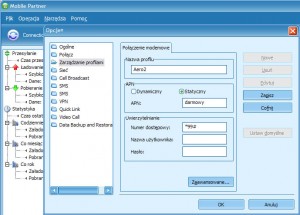
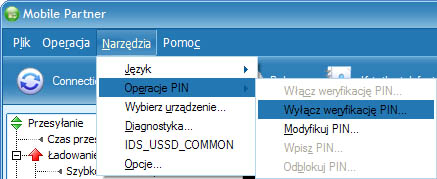

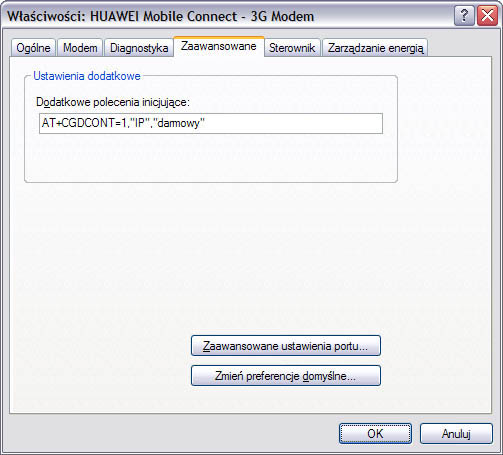
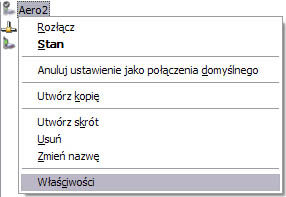
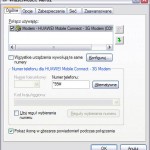
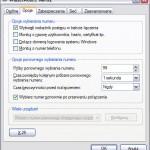

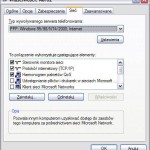
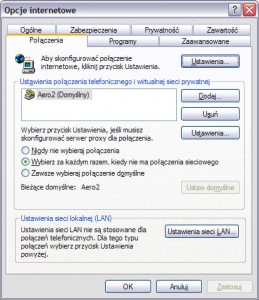

Aero 2 i Huawei E3131 ta parka chodzi bezbłędnie, a Skype też śmiga aż miło, wszystko na roamingu +, antena dwuzakresowa z marketu wysoko na zewnątrz budynku model huawei 11dBi. 99 procent sygnału zawsze. Byłem sceptykiem ale nie żałuję że zainwestowałem około 200 zł. Najpierw oczywiście zapoznałem się z obszernym tematem na tej stronie. Dziękuję bardzo za przydatne informacje i Pozdrawiam.
Wszystko pięknie, tylko w win7 w miejscu: Włąściwiości modemu nie mam zakładki zmień ustawienia ;| jak to naprawić?
Oglądasz stronę z opisem dla Windows XP, czy Windows 7?
dla win7
https://www.dropbox.com/s/nfxczqiw3l1b67b/aero.jp…
tak to wygląda u mnie ;|
Jak jesteś już zalogowany na użytkowniku z uprawnieniami administracyjnymi to wystarczy po prostu przejść na zakładkę Zaawansowane.
Mam Aero w Huaweju E3131. Komputer jest stacjonarny z Windows XP, teraz na stałym łaczu z Netią. Próbuję złapać połaczeni z internetem przez Aero, ale komputer nie łączy z kartą. Na Huaweju pali się dioda (ciągły niebieski kolor) informując, że ma połaczenie z internetem. Karta była uruchamiana na innym komputerze, t Połączenie telefoniczne z Netią w tym czasie wyłączone i lipa, nic się dzieje. Czy ktoś mi podpowie co mam zrobić, czy coś ściągnąć na komputer (jakiś program, sterowniki, itp.), czy potrzebna jest jakaś jego nowa konfiguracja? Jestem laikiem. Jeśli ktoś mi podpowie co i jak mam zrobić, aby to ruszyło byłbym bardzo wdzięczny. Pozdrawiam
Niebieskie ciągłe świecenie oznacza, że połączenie zostało nawiązane poprawnie (czyli ktoś je już skonfigurował w modemie lub aplikacji sterującej). Co to za modem E3131? Skąd pochodzi? Play?
Drugie pytanie – jeżeli masz podłączone jakiekolwiek inne połączenie sieciowe (np. z tą Netią) to odłącz je przed próbą z Aero2.
Do stepnz na chomik.pl
Wyjaśnij o co chodzi, skąd pobrać i jak używać. Hurtownia AGD chomik nic nie wie o tym czymsiu.
http://www.instalki.pl/programy/download/Windows/…
Sam link to jednak mało – choć kilka słów opisu.
to i tak chyba nie dziala. Wiesz szkoda czasu lepsze topnet info
lepsze topnet info 
AutoConnect 0.1.3.1 PL
Ja jestem już bezradny, mam modem huawei e173 u-2 i zrywa mi połączenie co 15 min. średnio, przy czym wyrzuca cały modem z laptopa i na nowo go wyszukuje… Wcześniej zrywało normalnie co 1h, po wymianie kart przez aero2 na nowe takie przygody:(
Poleca upojną i upiorną lekturę forum – http://forum.jdtech.pl/Watek-huawei-e173u-2-reset… – pomaga podobno wybranie w mobile partnerze "tylko WCDMA".
Filip . Ma może ktoś jakieś pomysły jak się z tym uporać?
. Ma może ktoś jakieś pomysły jak się z tym uporać?
poradziłeś już sobie jakoś z Twoim problemem??
jestem ciekaw o co chodzi bo mam podobną sytuację i już kompletnie nie wiem co i jak…:P
wcześniej na viście działało super na programie AutoConnect a teraz mam Win 7 i działa tak jak u Ciebie..
Witam.
Zakupiłem modem E3131. Wcześniej miałem zainstalowany e173u… z oprogramowaniem play oline. Nie odinstalowałem go i podłączyłem nowy modem. System win 7 zainstalował nowy modem nie instalowałem nowego play online z nowego modemu żeby mi się nie uruchamiał, bo udało mi się ustawić wszystko w win7. Internet z aero 2 uruchamiał się razem z systemem, ale zachciało mi się ustawić żeby wznawiał połączenie, bo system nie chciał mimo zaznaczonej opcji.
Zacząłem motać coś w systemie zainstalowałem nettopinfo zmieniłem nawet dashboard w modemie na „Win 23.002.08.03.54 lesiolo” i teraz po uruchomieniu komputera internet raz łączy od razu a po ponownym restarcie już nie program mobile partner próbuje połączyć ale nie udaje mu się. W NTI po ustawieniu dostępu do aero2 też raz połączy raz nie. Np. jak mam już połączenie i je rozłączę i kliknę połącz to nie łączy.
Zasięg skacze nie jest stabilny w MP pokazuje jedną kreskę (18%) po chwili jest 40%. Modem podpiąłem na przedłużacz usb, bo przy kompie była tylko jedna kreska. A po podpięciu anteny (11db) nie zauważyłem różnicy.
Wiecie co może być przyczyną ? a jak łączę przez system przez (plus) to też raz połączy za drugim razem wywali błąd z komunikatem „ diagnozuj błąd” czy jakoś tak.
1. Nie podłączaj anteny – wyrwiesz sobie gniazdo i modem będzie do wyrzucenia.
2. Odinstaluj WSZYSTKO z systemu i zainstaluj tylko jedne sterowniki – z E3131 Lesiolo powinny dać sobie radę.
3. Spróbuj wymusić UMTS 900: http://forum.jdtech.pl/Watek-wymuszanie-umts-900-…
Powinno się ustabilizować wskazanie zasięgu i działać lepiej. Możliwe, że to jednak problem z siecią w twojej lokalizacji i wtedy to wiele nie pomoże, ale warto spróbować i posprzątać.
Witam!
Może ktoś wie co trzeba zrobic żeby nie zrywało połączenia alejak modem siedzi w routerze czy po wyższe wskazówki też mają wtedy zastosowanie?
Stypek
Po podłączeniu modemu to router jest odpowiedzialny za utrzymywanie (i wznawianie) połączenia. Każdy router konfiguruje się nieco inaczej.
Rozłączanie jest normalne, ale co dzieje się po godzinie? Trzeba logować się do strony routera i naciskać przycisk połącz?
Szczerze mówiąc to nie próbowałem się logować na routerze,po prostu wyciągam modem z routera i sam wtedy wznawia połączenie,na modemie zaznaczyłem że po wykryciu urządzenia ma się automatycznie łączyć z siecią
Witam
zrobiłem tak jak w poradniku i wszystko działa – brawo dla harona.
Mam jednak pytanie, albowiem bo włożeniu modemu E3131 i zainstalowaniu Play Online, automatycznie mi się pojawia się coś takiego: http://i47.tinypic.com/2vhzl7l.jpg
Po kliknięciu na właściwości pojawią się z kolei coś takiego: http://i49.tinypic.com/bf4411.jpg
(IMSI, Identyfikator i IMEI – przy tych są jakieś liczby).
Ktoś mi może wytłumaczyć dlaczego tego połączenia nie mogę skonfigurować jak opisane jest wyżej? W ustawieniach "Zmień ustawienia karty sieciowej" nie mogę tego usunąć, tylko wyłączyć co najwyżej.
pozdrawiam
Wszystko się zgadza. Modemy E3131 w systemie pojawiają się jako dwa urządzenia – tradycyjny modem (tzw. tryb RAS) – wymaga utworzenia połączenia Dial-Up (wydzwanianego) i dopiero konfiguracji. Ten tradycyjny tryb jest wykorzystywany między innymi przez Top NetInfo.
Komórkowe połączenie szerokopasmowe to druga metoda komunikacji, która naśladuje działanie kart sieciowych (tzw. tryb NDIS). Tutaj Windows komunikuje się z modemem bezpośrednio, jednak wiele funkcji jest tutaj niedostępnych (np. utrzymywanie połączenia), za to wydajność takiego połączenia może być wyższa, choć przy Aero2 to bez znaczenia, dopiero przy LTE może mieć znaczenie.
To znowu ja, po skonfigurowaniu w Windows 7 według instrukcji, modem się chce ponownie łączyć tylko wówczas, gdy go wyjmę z USB, natomiast po upływie 1h nie łączy się samoczynnie. Ustawiałem 1 sekundę, na 5 ale nic nie pomogło. Może ktoś doradzić co zrobić?
A pojawia się komunikat wznawiania połączenia, czy po prostu nic się nie dzieje?
Nic się nie dzieje, po prostu się rozłącza i tyle.
Podpinam się, mam dokładnie identyczny problem… Konfig jak tu opisany co do joty (tylko że nie mobile partner a play online) i nie reconnectuje…
Opisywana konfiguracja w ogóle nie obejmuje aplikacji Play Online/Mobile Partner – nie może być włączona.
Niestety po wyłączeniu Play Online (jak się okazało wcześniej sobie proces w tle chodził) – dalej się nie reconnectuje…
A łączysz się za pomocą tego utworzonego i skonfigurowanego połączenia i wszystkie opcje (zwłaszcza te o próbie ponownego łączenia) masz na pewno ustawione tak jak na zrzutach?
Tak, wszystko dokładnie jak na zrzutach… Modem wcześniej w ruterze działał bez zarzutów
A jak ustwienia protokołu PPP ustawić? http://img824.imageshack.us/img824/3976/78ao.jpg
Nie zmieniać, zostawić domyślne, a czas pomiędzy próbami najlepiej ustawić na co najmniej 5s.
Niestety ani nie pyta o to wznawianie, ani nie wznawia dalej..
Spotkałem się z taką sytuacją tylko w trzech kombinacjach:
1. Opcje były źle ustawione
2. Nawiązywane było połączenie NDIS, a nie RAS (dotyczy Win7 i Win8) – wtedy faktycznie wznawianie nie działa (wybierane niewłaściwe we właściwościach połączeń sieciowych)
3. System był w stanie rozkładu technicznego i nie tylko to nie działało.
Proponuję do wznawiania użyć innego rozwiązania, np. Top NetInfo i wbudowanej w ten program opcji wznawiania.
Mi pomogło zainstalowanie Topnetinfo. Hula, że hej! Ten sam modem i w7.
Witam, a Ja zrobiłem wszystko jak opisane na tej stronie, Mam Windows 7 łączę się przez system i raz wznawia automatycznie połączenie przez kilka godzin innym razem nie i zupełnie nie wiem dlaczego?? Czasem pochodzi ze 3godz będzie wznawiał a potem nic muszę wejść w "połącz" a czasem od razu muszę łączyć ręcznie co godzinę.. Może ma ktoś podobny problem?
Podobny problem, ale w XP, "załatwiłem" programem Top Netinfo, który idealny nie jest i z bardzo rzadka za bardzo zamyśli się po starcie systemu (nie czmychnie do traya lub nie połączy z siecią), jednak załatwia problem automatycznego wznawiania połączenia i przy okazji wyświetla użyteczne statystyki. Autorowi należy się pochwała
A jakie ustawiłeś opóźnienie i liczbę prób?
Super programik do automatycznego wznawiania polaczenia Aero2…. http://www.instalki.pl/programy/download/Windows/…
Jak sobie radzi z połączeniami typu NDIS?
hmmmm.. wersja 0.1 …. wersja beta wersji bety ?
a co zrobić w windows 8 ? żeby się samo łączyło
bo tam nie ma opcji: połącz ponownie jak na 2-gim obrazku [tam gdzie są 4 w jednym rzędzie]
- ustawiłem we właściwościach :wybierz za każdym razem gdy nie ma poł.sieciowego i nie łączy…
reszta jak w poradniku jest [pod xp mi działa bdb.]
Niestety ten sposób z Win8 nie działa. Można wykorzystać połączenie WWAN (szerokopasmowe) i łączenie automatyczne, ale to tylko namiastka i nie zawsze działa prawidłowo. No i oczywiście TNI działa dalej, jak i metoda ze zmianą dashboardu.
no nic będę leciał na autoconnect
,ale w końcu po wpisaniu tych wszystkich ustawień i konfiguracji z tej strony – win 8 łączy mi się w 5 sekund :O) – dzięki
pojawił się inny problem na win8 ,po przerwaniu połączenia autoconnect za szybko łączy i pokazuje że już połączył [i nie próbuje dalej] ,a systemowe poł. sieciowe ikonką informuje że połączenia brak ,no i brak – jak opóźnić o 5 sekund nawiązanie połączenia przez autoconnect – naprawdę ten win 8 mnie denerwuje
wróciłem do TNI ,dałem opóźnienie poł. na 8 sek. i jest ok